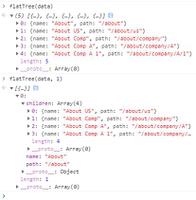EChars饼状图

官方:https://www.echartsjs.com/zh/index.html
1、引入js
<!DOCTYPE html><html>
<head>
<meta charset="utf-8">
<!-- 引入 ECharts 文件 -->
<script src="echarts.min.js"></script>
</head>
<body>
<!-- 为 ECharts 准备一个具备大小(宽高)的 DOM -->
<div id="main" style="width: 600px;height:400px;"></div>
</body>
</html>
2、设值
// 基于准备好的dom,初始化echarts实例var myChart = echarts.init(document.getElementById("main"));
// 先加载默认值
var option = {
title : {...},
tooltip : {...},
legend : {...},
series : [{...}]
};
myChart.setOption(option);
function searchEchars() {
var params = {};
$.each($("#form-api-echars-index").serializeArray(), function(i, field) {
params[field.name] = field.value;
});
$.ajax({
url : monitor_echars_data_uri,
data : params,
cache : false,
async : true,
type : "POST",
dataType : "json",
success : function (result) {
setOption(result);
}
});
}
// 获取数据后可以重新加载数据
function setOption(result) {
// 填入数据
myChart.setOption({
title: {
text: "接口响应时间分布图"
},
series: [{
data : result.rows
}]
});
}
3、title标题设置
title: { text: "学生生源地来源分布图",
subtext: "模拟数据",
// x 设置水平安放位置,默认左对齐,可选值:"center" ¦ "left" ¦ "right" ¦ {number}(x坐标,单位px)
x: "center",
// y 设置垂直安放位置,默认全图顶端,可选值:"top" ¦ "bottom" ¦ "center" ¦ {number}(y坐标,单位px)
y: "top",
// itemGap设置主副标题纵向间隔,单位px,默认为10,
itemGap: 30,
backgroundColor: "#EEE",
// 主标题文本样式设置
textStyle: {
fontSize: 26,
fontWeight: "bolder",
color: "#000080"
},
// 副标题文本样式设置
subtextStyle: {
fontSize: 18,
color: "#8B2323"
}
}
4、legend图例设置
legend: { // orient 设置布局方式,默认水平布局,可选值:"horizontal"(水平) ¦ "vertical"(垂直)
orient: "vertical",
// x 设置水平安放位置,默认全图居中,可选值:"center" ¦ "left" ¦ "right" ¦ {number}(x坐标,单位px)
x: "left",
// y 设置垂直安放位置,默认全图顶端,可选值:"top" ¦ "bottom" ¦ "center" ¦ {number}(y坐标,单位px)
y: "center",
itemWidth: 24, // 设置图例图形的宽
itemHeight: 18, // 设置图例图形的高
textStyle: {
color: "#666" // 图例文字颜色
},
// itemGap设置各个item之间的间隔,单位px,默认为10,横向布局时为水平间隔,纵向布局时为纵向间隔
itemGap: 30,
backgroundColor: "#eee", // 设置整个图例区域背景颜色
data: ["北京","上海","广州","深圳","郑州"]
}
5、series值域设置
series: [{ name: "生源地",
type: "pie",
// radius: "50%", // 设置饼状图大小,100%时,最大直径=整个图形的min(宽,高)
radius: ["30%", "60%"], // 设置环形饼状图, 第一个百分数设置内圈大小,第二个百分数设置外圈大小
center: ["50%", "50%"], // 设置饼状图位置,第一个百分数调水平位置,第二个百分数调垂直位置
data: [
{value:335, name:"北京"},
{value:310, name:"上海"},
{value:234, name:"广州"},
{value:135, name:"深圳"},
{value:148, name:"郑州"}
],
// itemStyle 设置饼状图扇形区域样式
itemStyle: {
// emphasis:英文意思是 强调;着重;(轮廓、图形等的)鲜明;突出,重读
// emphasis:设置鼠标放到哪一块扇形上面的时候,扇形样式、阴影
emphasis: {
shadowBlur: 10,
shadowOffsetX: 0,
shadowColor: "rgba(30, 144, 255,0.5)"
}
},
// 设置值域的那指向线
labelLine: {
normal: {
show: false // show设置线是否显示,默认为true,可选值:true ¦ false
}
},
// 设置值域的标签
label: {
normal: {
position: "inner", // 设置标签位置,默认在饼状图外 可选值:"outer" ¦ "inner(饼状图上)"
// formatter: "{a} {b} : {c}个 ({d}%)" 设置标签显示内容 ,默认显示{b}
// {a}指series.name {b}指series.data的name
// {c}指series.data的value {d}%指这一部分占总数的百分比
formatter: "{c}"
}
}
}]
6、tooltip鼠标悬停提示
tooltip: { trigger: "item",
formatter: "{b} : {c} <br/>比例 : {d}%"
}
7、结果
以上是 EChars饼状图 的全部内容, 来源链接: utcz.com/z/511453.html